Теперь, когда вы знаете, как отключить правую боковую панель (Charms Bar) на рабочем столе Windows 8, я бы хотел вам предложить посмотреть в противоположную сторону, буквально - налево, где мы, пользователи Windows 8, видим панель переключения между Метро-приложениями - Switcher:
Проблема лично для меня всё та же - случайное наведение в верхний левый угол указателя мыши - и на экране появляется этот пресловутый переключатель. В этой статье я расскажу вам о нескольких его недокументированных параметрах и о том, как отключить его непрошеное появление.
Итак, все параметры переключателя Switcher хранятся в разделе реестра
[code]HKEY_CURRENT_USER\Software\Microsoft\Windows\CurrentVersion\ImmersiveShell\Switcher[/code]
Этого раздела нет по умолчанию, его необходимо создать самостоятельно.
Здесь могут находиться следующие параметры:
BackstackEnabled
Параметр BackstackEnabled типа DWORD имеет значение по умолчанию, равное единице, и контролирует появление панели Switcher при подведении указателя к левому верхнему углу. Он соответствует вот этой настройке:
Если отключить её - то при наведении указателя на левый верхний угол появления Switcher не произойдет, более того - левая панель будет отключена полностью. Это означает, что перестанет действовать и сочетание клавиш [k]Win[/k]+[k]Tab[/k]. В реестре в параметр будет записан ноль:
Я полагаю, подобный твик придется по душе ещё и тем пользователям, кто совсем не пользуется приложениями Metro и вообще никогда их не запускает.
MouseCloseThreshold
Ещё один отличный параметр, позволяющий ускорить закрытие приложений Metro (изи запретить их закрытие мышкой).
Его значение типа DWORD определяет, как долго придется "тащить" Метро приложение вниз экрана. Чем больше значение, тем меньше "пробег" мышки. Если задать его нулю, закрыть приложение мышкой не получится.
Обратите внимание на положение руки-курсора - она ещё наверху, а приложение уже закрывается.
Попробуйте применить этот твик, чтобы получить эффект, как на рисунке выше:
Не забывайте перезапускать Проводник или перелогиниваться в систему после их применения.
Уверяю вас, сокращение пробега мыши очень положительно влияет на восприятие Метро приложений!
TouchCloseThreshold
То же самое, но влияет на пробег "пальцами" при использовании тач-экрана.
DiscardThreshold
Этот параметр типа DWORD определяет, как далеко нужно тащить Метро-приложение от нижнего края экрана, чтобы отменить закрытие приложения. По сути своей - это брат-близнец предыдущих двух параметров. Чем больше его значение, тем ниже должно располагаться зацепленное мышкой приложение.
Играя значениями параметров MouseCloseThreshold и DiscardThreshold, можно добиться закрытия и отмены закрытия программы у верхней границы экрана.
CrossMonitorDragTolerance
DWORD, значение - 1 или 0. Соотвественно, разрешает или запрещает перетаскивать приложения Metro между двумя мониторами (если они подключены).
BackstackMode
Этот параметр соответствует следующей настройке:
Если настройка включена - он равен единице, если нет - нулю. Настройка меняет поведение жеста "провести от левого края", предоставляя возможность переключения сразу на недавно использованные приложения.
ModeTimeout
Этот DWORD параметр контролирует задержку перед переключением на недавно использованные приложения при условии, что жест "провести от левого края" включен.
Другие параметры панели Switcher
К сожалению, разобраться с этими параметрами я не смог, и их назначение осталось для меня загадкой. Есть вероятность, что они проявляют себя исключительно при управлении пальцами (а у меня - только мышь). Если вы смогли понять их назначение - пишите в комментарии.
- ModeHooks
- AppTipTimeout
- XDeceleration
- YDeceleration
- TipDismissalWidth
- TipDismissalSlope
💡Узнавайте о новых статьях быстрее. Подпишитесь на наши каналы в Telegram и Twitter.
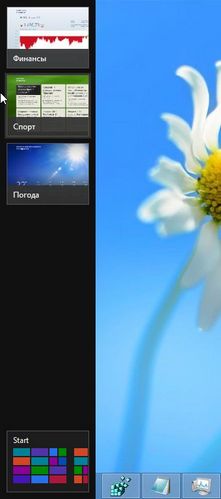
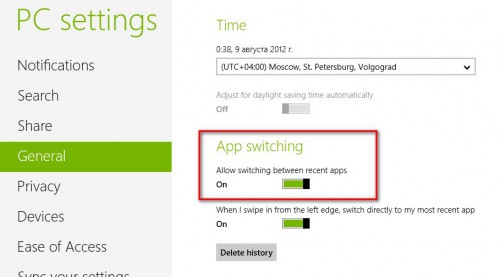
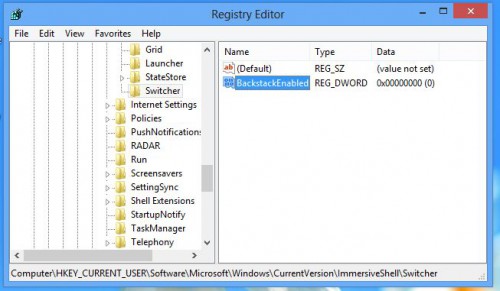
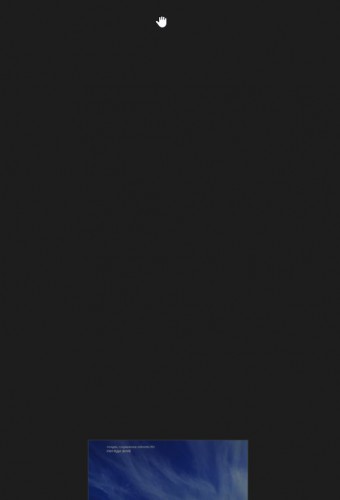
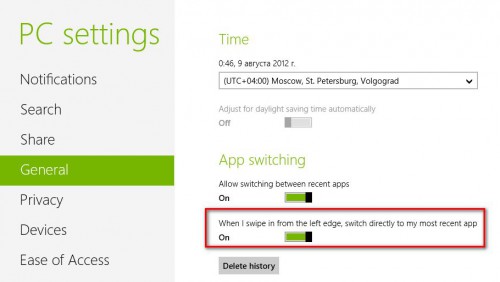
Сергей, появление панели переключения приложений Metro можно контролировать в панели управления Metro: Общие — Переключение приложений. При этом левый верхний угол деактивируется, а заодно перестает работать переключение между приложениями Metro сочетанием Win+Tab.
Действительно. ПОхоже, я немного загнался. Сейчас исправлюсь.
Заодно объяснился параметр BackstackMode
Если он равен 1 — то это означает «при жесте от левого угла переключаться на последнее приложение».
Еще с линукса терпеть не могу активные углы. Кстати, Сергей, а вы будете делать полную статью о том, как вы уживаетесь с восьмеркой? Очень интересно будет почитать. 🙂
Буду. Во всяком случае, в планах она есть.